Как сделать скриншот на Huawei и Honor: способы создать снимок экрана
Необходимость в создании скриншотов возникает регулярно: когда нужно показать местоположение на карте, сохранить билет на самолет, поделиться достижением в любимой игре или переслать сообщения из другого мессенджера. Во всех перечисленных случаях придется создавать снимки экрана, а как это сделать на смартфонах Huawei и Honor – рассказано в этой инструкции.
Способы создать скриншот на Хуавей и Хонор
Разработчики Android в далеком 2011 году придумали единую комбинацию клавиш, которая до сих пор используется большинством производителей. Huawei не стали менять ее на свою, как это сделали Samsung, поэтому, чтобы сделать скрин на телефоне Huawei или Honor, одновременно нажмите клавишу уменьшения громкости и кнопку питания.
Прозвучит щелчок и миниатюра созданного снимка экрана отобразится в левом нижнем углу дисплея. Если по ней кликнуть, вы перейдете в режим просмотра изображения. Можно отправить или удалить снимок, сделать длинный скриншот (об этом дальше в статье), а также открыть изображение в урезанном фоторедакторе.
Доступен еще один способ сделать скрин: раскройте панель быстрых настроек, сделав свайп от верхнего края дисплея (если в шторке отображаются уведомления, сделайте свайп дважды), и нажмите на кнопку «Скриншот».
Третий способ по умолчанию не работает, но это можно исправить. Зайдите в «Настройки» → «Управление» → «Движения» → «Скриншот тремя пальцами» и активируйте тумблер. Теперь, чтобы создать скриншот, проведите тремя пальцами вниз по экрану.
Также на телефонах Huawei и Honor с предыдущими версиями EMUI можно было сделать скрин дважды постучав костяшкой пальца по экрану, но на EMUI 9 эта функция не работает.
Снимки экрана сохраняются в каталоге «Pictures/Screenshots» во внутренней памяти и отображаются в приложении Галерея в папке «Скриншоты».
Если перейти туда, открыть нужный скрин и кликнуть на кнопку «Изменить», вы попадете в редактор изображений.
Можно обрезать или повернуть снимок, добавить мозаику, граффити, водяной знак или метку, применить фильтр, изменить яркость, контрастность, насыщенность либо резкость изображения, сделать радиальное или линейное размытие и многое другое.
Еще полезные инструкции для смартфонов Хуавей и Хонор:
Функция «Длинный скриншот»
Чтобы создать длинный скриншот, откройте приложение, поддерживающие прокрутку и сделайте скрин, который будет верхним в длинном изображении. Затем нажмите на миниатюру скрина и в списке опций выберите «Длинный скриншот». Изображение начнет опускаться. Чтобы остановить прокрутку, нажмите на дисплей. В конце вы увидите склеенный скриншот.
Как выполнить скриншот с помощью ADB-команды
Не только на телефонах Хуавей и Хонор, а и на других Android-устройствах можно создать снимок экрана с помощью утилиты ADB. Для этого придется установить ее на компьютер и подключить смартфон к ПК, активировав отладку по USB. Подробнее процесс установки ADB, драйверов и Java описан в инструкции по переносу приложений на карту памяти. Когда вы выполните действия из мануала, откройте папку «platform-tools» и, зажав клавишу «Shift», кликните правой кнопкой мышки по пустому месту. В раскрывшемся меню выберите один из присутствующих пунктов: «Открыть окно команд» или «Открыть окно PowerShell здесь».
Теперь выполните следующую команду ADB: скопируйте ее, вставьте в командную строку и нажмите клавишу «Enter». В Windows Powershell перед командой добавьте ./ либо .\.
adb shell screencap /sdcard/screen.png
Создастся снимок экрана. В этом примере изображение будет называться «screen.png» и оно сохранится в корневом каталоге во внутренней памяти. Но вы можете изменить команду – ввести другие имя файла и путь к нему, чтобы получилось, например, adb shell screencap /sdcard/Download/screen2.png.
Как сделать скриншот на планшете Хуавей: инструкция
Владельцы устройств от известного китайского бренда часто спрашивают, как сделать скриншот на планшете Хуавей. Разработчики предусмотрели много удобных способов, начиная с применения горячих кнопок, заканчивая загрузкой приложений. Ниже рассмотрим каждый из вариантов и инструкцию к действию.
С помощью горячих кнопок
Стандартный метод, позволяющий сделать скриншот на планшете Huawei — воспользоваться горячей комбинацией кнопок. Алгоритм действий следующий:
- Найдите на торцевой части устройства Хуавей кнопку питания (отключения и включения), а также уменьшения громкости.
- Жмите их и удерживайте в течение одной-трех секунд до фиксации изображения на дисплее.
- Дождитесь звукового сигнала, как при фотографировании.

Картинка сохраняется в Галерее и одноименном разделе Screenshots. После фиксации изображения вверху появляется соответствующая информация о сохраненном файле.
Через панель отключения
Рассматривая способы, как сделать скрин на планшете Хуавей, воспользуйтесь специальным вариантом — фиксацией картинки через панель отключения. Для решения задачи пройдите такие шаги:
- кликните на кнопку Блокировка;
- удерживайте ее две-три секунды;
- найдите надпись Скриншот и жмите ее;
- дождитесь щелчка и сохранения скрина в планшете Хуавей.

Отметим, что такой метод работает для некоторых моделей MediaPad.
С помощью жестов
Почти все устройства китайского производителя позволяют сделать скриншот с помощью жестов. Для начала активируйте опцию через Настройки аппарата. Войдите в упомянутый раздел, перейдите в секцию Движение и Управление ладонью. Далее переместите ползунок в правую сторону.
Чтобы сделать скриншот экрана на планшете Хуавей, выберите подходящее изображение и проведите ладонью или пальцем (в зависимости от особенностей) по рабочему столу. При правильной настройке появляется характерный звук затвора и соответствующая информация об успешном создании скрина.
Через клавиатуру
Если планшет Хуавей подключен к клавиатуре, создание скрина занимает еще меньше времени. Алгоритм такой:
- Войдите в планшет или найдите изображение на дисплее, которое необходимо зафиксировать.
- Кликните на кнопку Print Screen.
- Дождитесь подтверждения (мигания и появления картинки).

Этот метод удобен возможность сделать скрин одним нажатием, но сам факт подключения клавиатуры создает дополнительные неудобства.
Панель быстрого доступа
Чтобы сделать скриншот на планшете Хуавей, просто потяните вниз за шторку в верхней части экрана. Открывается панель быстрого доступа, на которой найдите значок с соответствующей подписью. Кликните на кнопку создания скрина, и убедитесь, что он сохранился в галерее.
С помощью костяшки или пальцами
В некоторых планшетах Хуавей предусмотрена опция умного скриншота, позволяющего сохранять изображение путем двойного удара костяшкой пальца по экрану или проведением по поверхности пальцами. Для ее активации перейдите в раздел Настройки, Управление, Быстрый доступ и Жесты. Там войдите в раздел Съемка скриншота.
В зависимости от пожеланий выберите подходящий вариант — управление костяшкам или пальцами руки. При этом переведите тумблер в правую сторону. Здесь же приведена инструкция, как действовать, чтобы сделать скриншот на планшете Хуавей.
Через приложение
Один из наиболее удобных методов — применение дополнительных приложений. Специальные программы доступны в магазине Плей Маркет. Алгоритм такой:
- Войдите в приложение Play Market.
- Укажите в поисковой строке слово Скриншот.
- Выберите любое из популярных приложений и установите его на планшет.
- Делайте скрины с учетом приведенных инструкций.
Преимущество программ — в более обширном функционале. Но стоит учесть, что некоторое ПО предоставляет дополнительные функции только после оплаты.
Как сделать длинный скрин
Выше мы рассмотрели все способы, как делать скриншот на планшете Huawei. Но бывают случаи, когда стандартной картинки с размером в экран недостаточно. В такой ситуации можно воспользоваться одним из следующих решений:
- Если активировано управление жестами, начертите на поверхности планшета Хуавей букву S. После этого система автоматические делает длинный скриншот.
- Для остальных случаев кликните на маленькое изображение скрина (сразу после его создания) и выберите вариант Длинный скриншот внизу. После этого протяните экран до момента, когда необходимо остановиться.
Преимущество длинного скрина в том, что можно сохранить даже длинную страницу, если она выходит за границы рабочей области.
Итоги
Зная, как сделать скриншот на планшете Хуавей, вы всегда сможете сохранить нужное изображение и использовать его с учетом поставленных задач. При необходимости его легко редактировать или отправлять друзьям.
Как сделать скриншот на Huawei
Функция скриншот в некоторых ситуациях является незаменимой. Если нужно сделать фотографию экрана, когда там находится какая-либо важная информация или уведомление, которым вы хотите поделиться с кем-то, то эта функция может помочь. Чаще всего сделать снимок экрана просто и всем известно, как. Но некоторые пользователи смартфонов марки Huawei не умею этого делать.
1
Как сделать скриншот на Huawei – способ сочетания клавиш
Для многих моделей марки Huawei, чтобы сделать скриншот, достаточно совершить всего пару действий. Работает на моделях Huawei G600 u8950, G630, G700, G750 и других.
- Открываем информацию, которую необходимо зафиксировать в скриншоте. Одновременно зажимаем клавиши включения телефона и уменьшения громкости.
- Держим пару секунд.
После телефон подаст вам сигнал о том, что скриншот сохранен. Найти его можно в галерее.
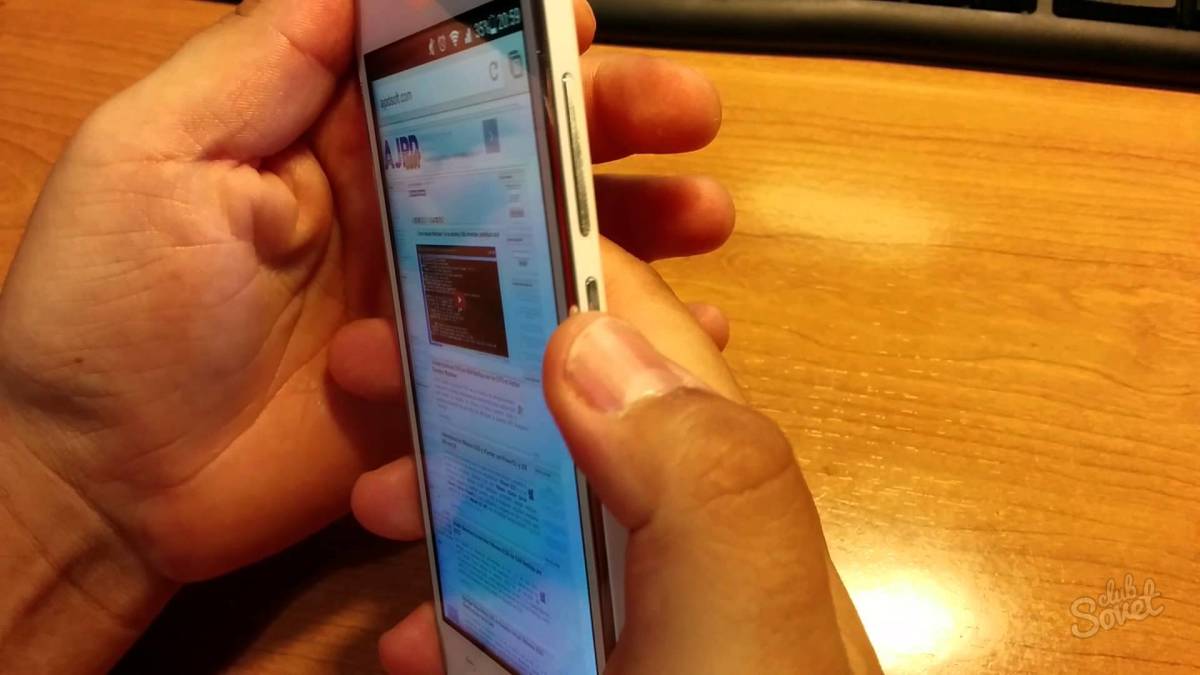
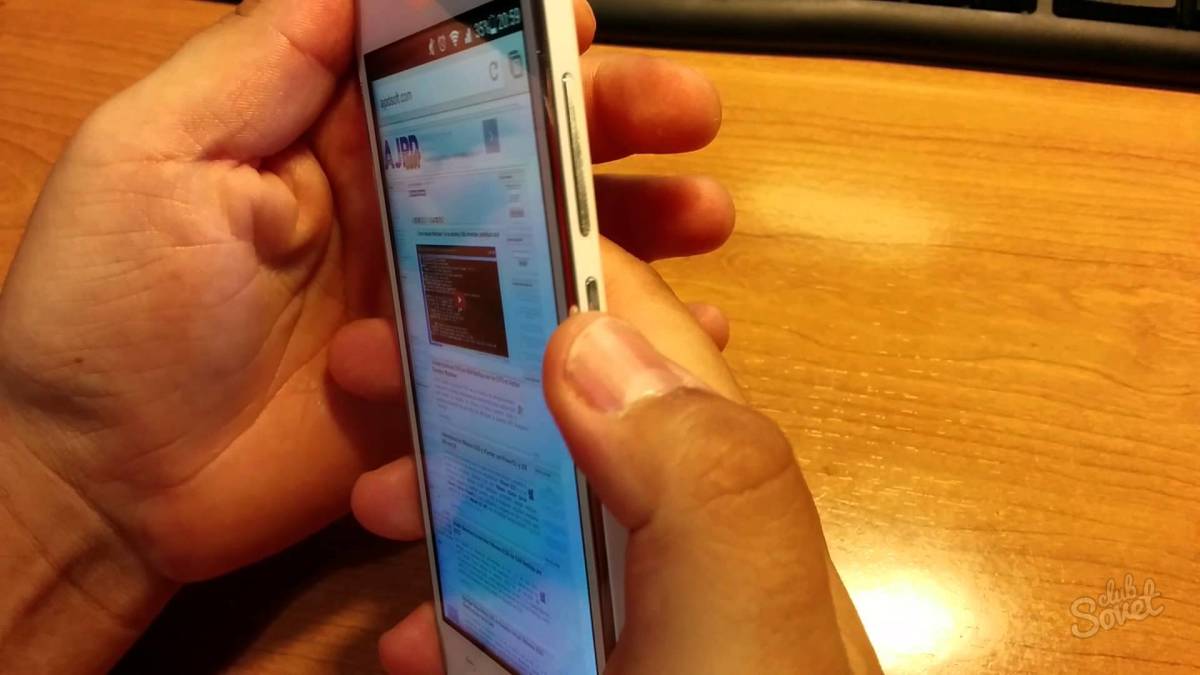
2
Как сделать скриншот на Huawei через приложение
- В магазине приложений по запросу — «скриншот» находим то, которое поможет сделать скрин.
- Скачиваем и делаем скриншоты через приложение.
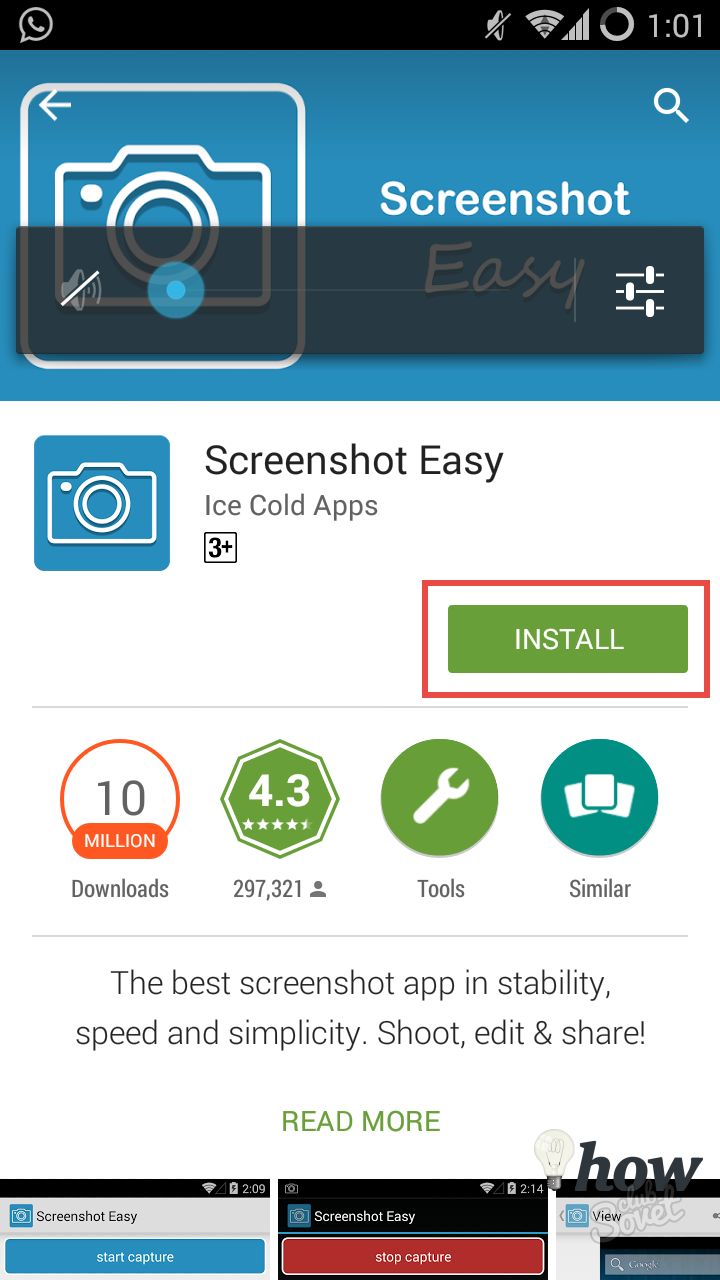
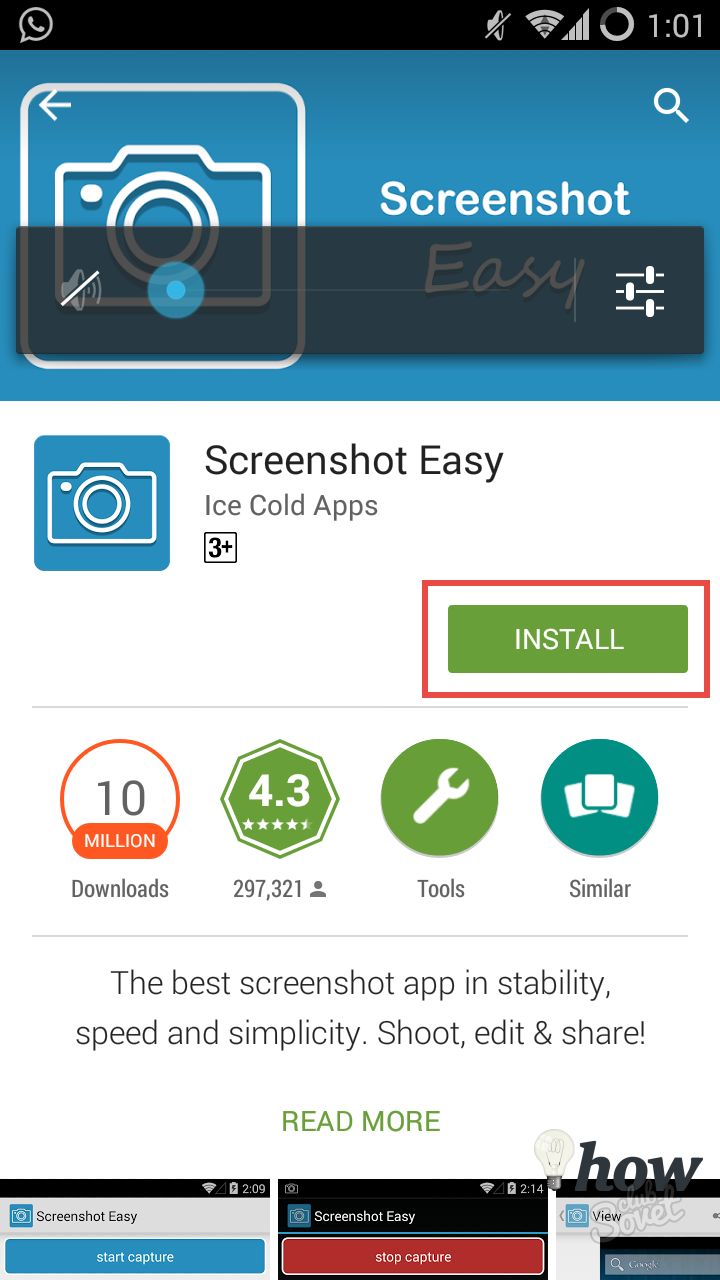
3
Как сделать скриншот на Huawei через меню
- Нажимаем и держим кнопку включения.
- После появления меню, выбираем пункт «Скриншот»
После телефон подаст вам уведомление о том, что скриншот сделан. Найти его можно в галерее.
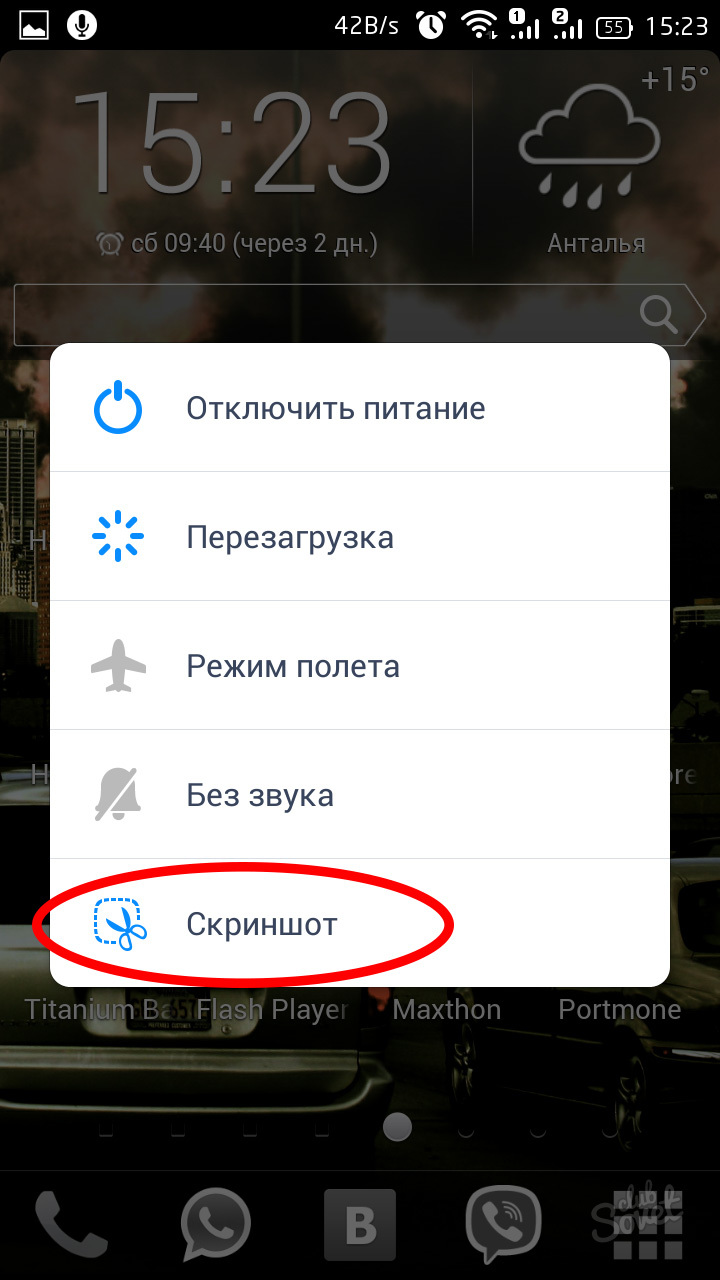
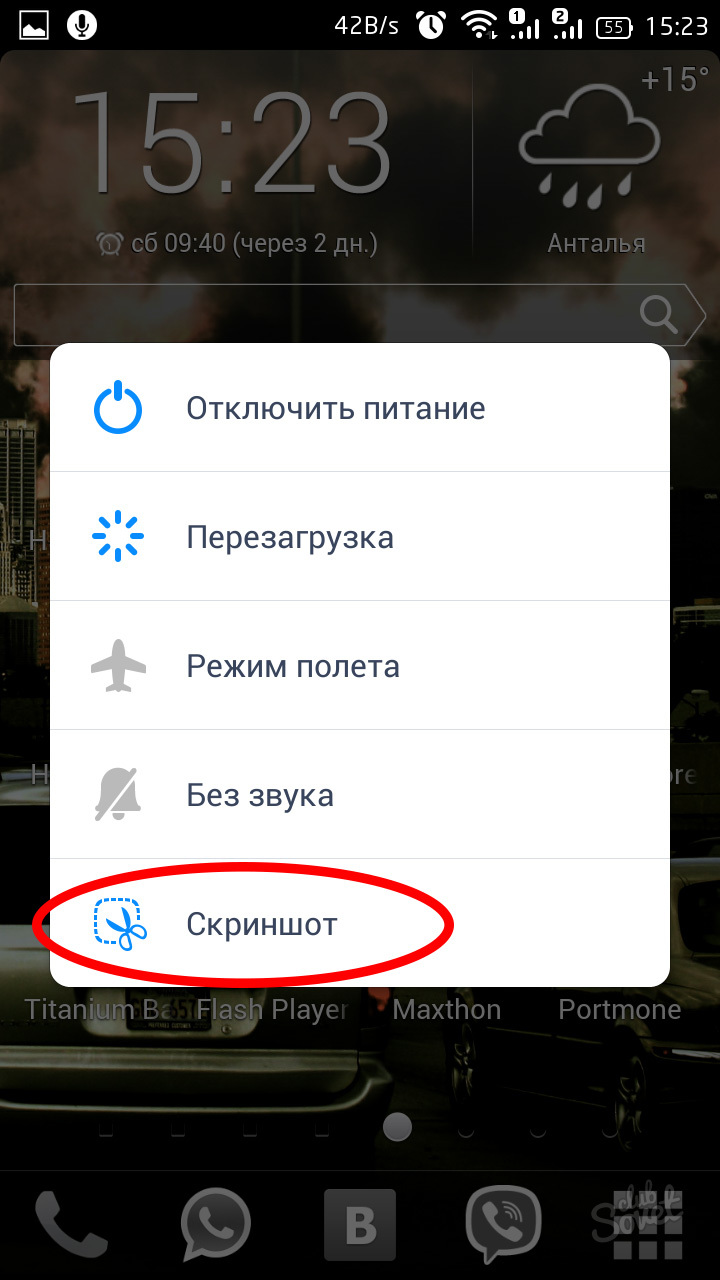
Эти методы помогут в любой ситуации быстро и легко сделать снимок экрана и поделиться им с друзьями.
Как сделать скриншот на Хуавей?

Захотели запечатлеть изображение, которое видите на экране своего смартфона Huawei? Можете воспользоваться функцией создания скриншотов, причем мы знаем сразу несколько способов, как это сделать. Каким из них стоит воспользоваться? Выбор только за вами.
Самый распространенный способ
Самый популярный способ — это нажатие на клавиши уменьшения звука и включения одновременно, то есть нажали и удерживаете, пока на экране не появится скрин.

При этом, если включен звук создания скриншота, вы услышите и его.
Скриншот из шторки
Тут все еще проще, чем в способе, описанном выше: вы просто опускаете шторку и нажимаете на кнопку «Скриншот».

Сразу после этого будет создан скрин экрана.
Скриншот тремя пальцами
Работает не на всех версиях прошивки.
Открываете «Настройки».

Находите раздел «Управление».

Выбираете «Движения».

Тапаете по пункту «Скриншот тремя пальцами».

Включаете этот режим.

Теперь достаточно провести по экрану тремя пальцами, чтобы сделать скриншот экрана.
Видеоинструкция
Умный скриншот
Работает не на всех версиях прошивки.
Зайдите в «Настройки».

Откройте раздел «Управление».

Тапните по пункту «Движения».

Выберите «Умный скриншот».
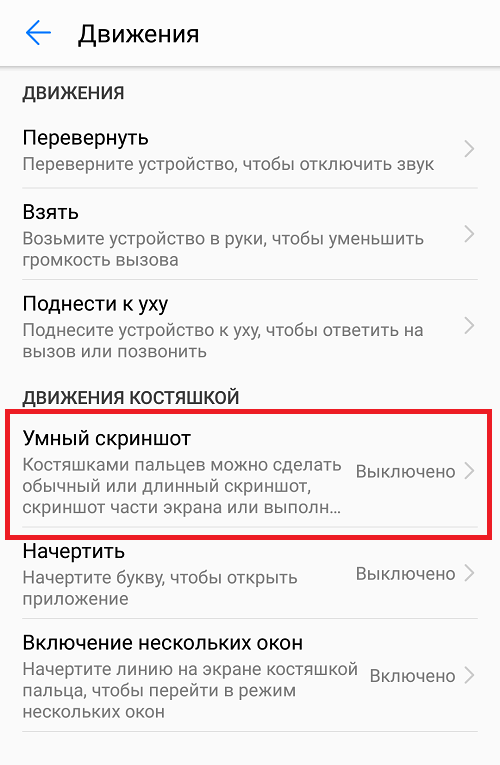
Включите функционал.

Для создания скриншота экрана необходимо дважды коснуться экрана костяшкой пальца. Другие доступные функции вы видите на скриншоте выше.
Как сделать скриншот на планшете Huawei: снимок экрана на Mediapad
Скриншот — универсальный, быстрый способ сохранить нужную информацию из интернета. Пользователи гаджетов не с первого раза могут найти нужную функцию. На тематических форумах часто встречается запрос, как сделать скриншот на планшете Хуавей. В зависимости от версии операционной системы Андроид способы создать изображение разнятся.

3 способа, как сделать скриншот на планшете Huawei

Благодаря технической составляющей устройство можно использовать как персональный компьютер с сенсорным вводом, для этого нужно только подсоединить клавиатуру. В таком случае создать снимок становится еще проще, достаточно нажать клавишу принтскрин. Когда нет возможности подключить основную клавиатуру, то существует 3 основных варианта сфотографировать экран.
1 способ с помощью клавиш
Снять экран можно удерживая одновременно несколько главных функциональных кнопок. Какие клавиши нужно использовать для моделей Honor:
- нажимаем одновременно уменьшение громкости и блокировку;

- ожидаем несколько секунд пока вся рабочая область не будет захвачена;
- после звукового сигнала напоминающего срабатывание затвора камеры кнопки отпускаются;
- просмотреть готовые снимки можно по пути «Галерея» — «Картинки» — «Скриншоты».
Как только фото будет сохранено, вверху будет уведомление о сохраненном изображении, которое можно будет сразу посмотреть. Для некоторых моделей mediapad существует еще вариант снимка рабочего стола при помощи клавиши:
- нажимаем кнопку «Блокировка», удерживаем несколько секунд;
- из выпадающего меню выбираем «Скриншот»;

- нажимаем и сохраняем снимок в «Галерею».
2 способ с помощью жестов
Практически все гаджеты обладают возможностью управления при помощи жестов. Как сделать скрин на планшете Хуавей жестом:
- заходим в главное «Меню», открываем пункт «Настройки»;
- пролистываем вниз, находим «Движение» или «Управление ладонью»;

- активируем передвинув ползунок вправо;
- выходим обратно в «Меню», проводим ладонью справа налево по рабочему столу для проверки.
При успешном создании скрина появится характерный звук затвора и высветится уведомление. Также можно настроить срабатывание опции после двойного постукивания по экрану.
3 способ через приложение
Разработчики мобильных приложений также создали специальные программы, которые помогут создать скрин на девайсе. Для этого:
- заходим в «Play Market», вбиваем «Скриншот» в строку поисковика;
- из выпадающего списка выбираем понравившуюся программу;

- устанавливаем и открываем;
- снимаем нужную область, сохраняем в папку.
Посмотреть изображение можно через «Галерею». Большая часть программ платные, а также имеют ограниченный функционал, поэтому стоит выбирать оптимизированные под устройство.
Как делать длинный скрин
Длинный скрин позволяет захватить всю область страницы в интернете, а не сохранять картинку урывками. Для этого:
- активируем «Управление жестами»;
- обводим нужную область круговым движением;
- чертим на поверхности букву «S».
После срабатывания высветится уведомление вверху и картинка будет автоматически сохранена в «Галерею».
Как сделать скриншот (снимок экрана) на смартфоне Huawei Honor
.

 Очень полезная функция скриншот (английское название: «screen» — экран, «shot» — кадр) на телефонах Хуавей (Хонор) позволяет быстро зафиксировать в виде фотографии всё, что вы видите на экране смартфона.
Очень полезная функция скриншот (английское название: «screen» — экран, «shot» — кадр) на телефонах Хуавей (Хонор) позволяет быстро зафиксировать в виде фотографии всё, что вы видите на экране смартфона.
Это можно сделать 3 основными способами, которые позволяют сохранить снимок с экрана смартфона Huawei (honor), не прибегая к установке дополнительных программам андроид-приложений.

 1 способ: Скриншот используя «горячие клавиши».
1 способ: Скриншот используя «горячие клавиши».
Чтобы сделать снимок своего экрана нужно ОДНОВРЕМЕННО зажать ДВЕ клавиши телефона: кнопку Включения телефона и кнопку Уменьшения громкости звука. Кнопки нужно удерживать всего пару секунд пока не услышите характерный звук срабатывания затвора фотоаппарата.
Как правило, скриншоты можно найти на главной странице экрана в разделе /Галерея/Скриншоты/.

 2 способ: Скриншот через меню экрана.
2 способ: Скриншот через меню экрана.
Откройте свайпом Панель уведомлений потянув верхнюю строку экрана вниз. При необходимости разверните панель ниже, чтобы на экране стала видна иконка «Скриншот».
Свайп — это специальный жест, когда вы кладете палец на экран смартфона и ведёте его неотрывая в нужном направлении по экрану .

 За открывшейся шторкой на Панели уведомления выбираем значок «Скриншот»
За открывшейся шторкой на Панели уведомления выбираем значок «Скриншот» 
 и нажимаем на него.
и нажимаем на него.Это позволяет снять скриншот всего экрана.

 3 способ: Скриншот «тремя пальцами».
3 способ: Скриншот «тремя пальцами».
Для получения скриншота проведите по экрану вниз ТРЕМЯ пальцами одновременно (свайп тремя пальцами).
Как сделать скриншот экрана на планшете Huawei
Как и при работе с другими девайсами, перед тем как сделать скриншот на планшете Хуавей убедитесь, что на накопителе есть физическая память, иначе снимок экрана не сохранится на гаджете. При наличии свободной памяти, проблем с сохранением снимка изображения с дисплея не возникнет. Разберем все способы сделать скрин на планшете от компании Huawei.
Как сделать скриншот на планшете Huawei
Для того чтобы сохранить снимок экрана планшета, существует стандартная комбинация клавиш, которая подходит для гаджетов от любого производителя в большинстве случаев. Сохранение снимка производится нажатием на 1-3 секунды двух кнопок одновременно: «Выключение» и «Уменьшить громкость». Но на некоторых моделях и версиях операционной системы данный метод не работает. Для удобства, разберем все способы как сделать снимок экрана на планшетах Хуавэй.
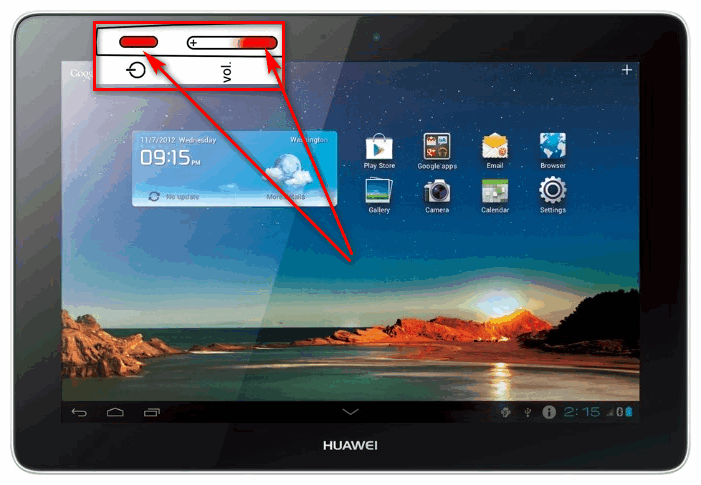
Способ 1: Комбинация клавиш
Многие из планшетов компании Huawei работают на операционной системе Android. Для гаджетов этого типа подходит стандартный способ сделать скриншот: комбинация «Выкл» + «Уменьшить громкость». Если этот метод не работает, можно использовать другие методы: через меню, шторку, и применяя жесты или приложения.
Способ 2: Специальное меню
Эта функция работает не на всех моделях планшетов от Huawei. Для того чтобы снять экран при помощи специального меню, зажмите и удерживайте клавишу выключения 3 секунды. После этого отобразится несколько функций, среди которых будет инструмент «Сделать скриншот». Нажав на него, будет сделан снимок и сохранен в галерее девайса.
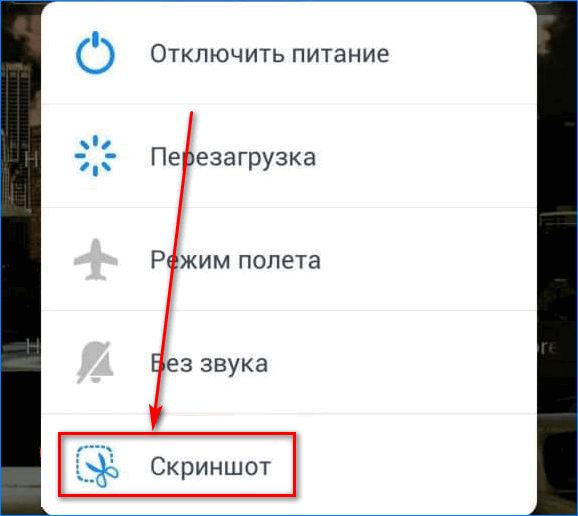
Способ 3: Шторка
Как и предыдущий метод, эту функцию можно использовать не на всех моделях. Используя данный метод, скриншот экрана на планшете Huawei можно сделать при помощи стандартной «шторки». Делается снимок таким образом:
- Разблокируйте экран девайса.
- Раскройте панель уведомлений, потянув верхнюю часть экрана пальцем вниз.
- После этого отобразятся иконки инструментов.
- В значках найдите функцию «Скриншот».
- Нажмите на этот значок – панель «шторки» закроется и будет сделан снимок дисплея.
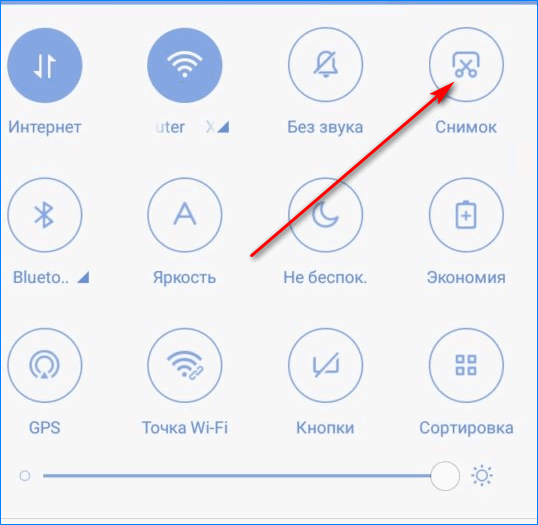
Этот метод позволяет использовать специальную утилиту, которая встроена в операционную систему. Если способ не удобен, можно скачать похожие программы в магазине приложений и использовать их.
Способ 4: Жесты
Данный метод можно использовать только на новых моделях планшетов и ОС. Важно знать, что все жесты делаются при помощи костяшки пальца, а не подушечки. Использовать можно следующие движения:
- двойное нажатие на поверхности дисплея костяшками;
- при помощи костяшки выделите участок, который нужно заскринить;
- нарисуйте букву «S» на экране – это сохранит длинный скриншот.
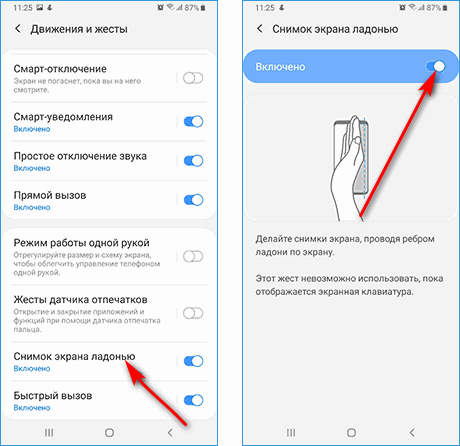
Кроме этого существуют и другие методы, которые можно настроить в разделе «движения» или «специальная кнопка» в настройках устройства.
Внимание: Снимок экрана на гаджетах от компании Huawei делается таким же образом, как и на гаджетах от других производителей.
Заключение
Метод, который подойдет, определяется версией операционной системы и моделью планшета, на котором производится данное действие. Перед тем как сделать скриншон на планшете, не забывайте о том, что для сохранения изображения требуется свободная память в хранилище.







